想知道 wps 表格如何设置双坐标轴?php小编西瓜将在本文中详细介绍设置方法。本文将深入解析双坐标轴的用途、如何添加和自定义坐标轴,以及如何使用双坐标轴显示数据。如果你正在寻找有关 wps 表格双坐标轴设置的指导,请继续阅读以下详细说明。
wps表格双坐标轴设置方法
1、双击打开WPS表格,选中数据后在“插入”选项卡中点击“全部图表”。


2.可以看到图表中左右两边都有坐标轴了,双击还可以在打的侧边栏中调整刻度值等。

方法二、
插入一个数据系列后,右键点击一下,选择“设置数据系列格式”。

2、在打开的侧边栏中点击选择“次坐标轴”,就可以得到双坐标轴了。
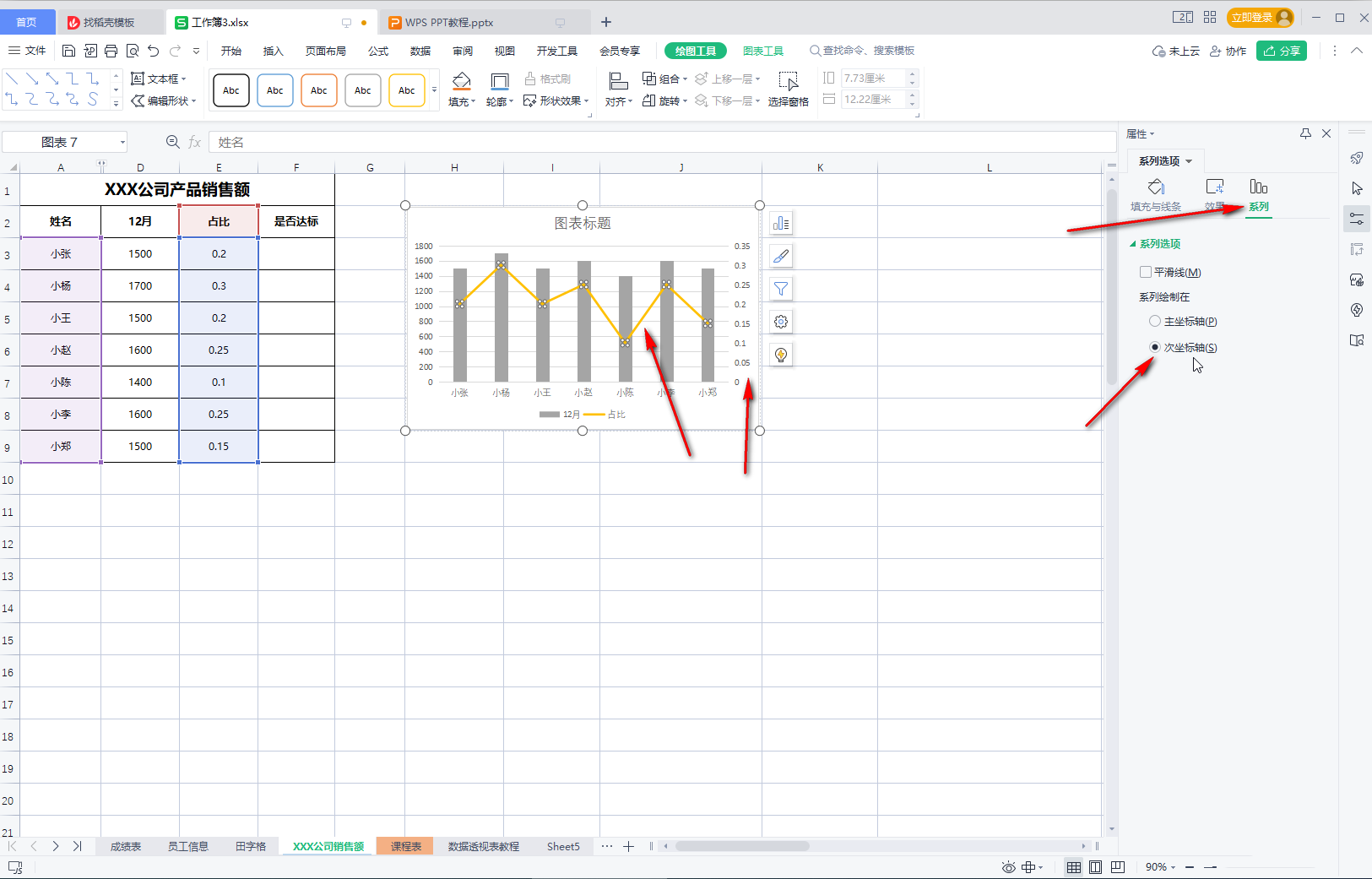
以上就是wps表格怎么设置双坐标?wps表格双坐标轴设置方法的详细内容,更多请关注php中文网其它相关文章!

全网最新最细最实用WPS零基础入门到精通全套教程!带你真正掌握WPS办公! 内含Excel基础操作、函数设计、数据透视表等

Copyright 2014-2025 https://www.php.cn/ All Rights Reserved | php.cn | 湘ICP备2023035733号